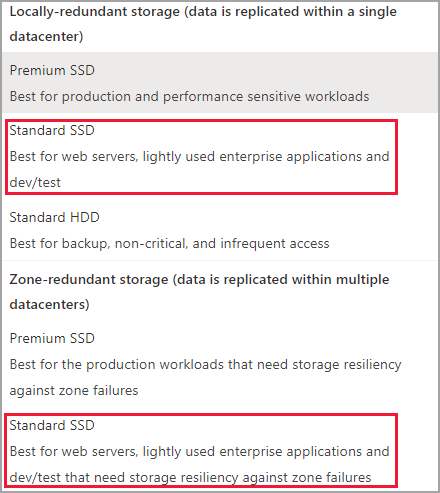Paylaşılan diski etkinleştirme
Şunlar için geçerlidir: ✔️ Linux VM'leri ✔️ Windows VM'leri ✔️ Esnek ölçek kümeleri ✔️ Tekdüzen ölçek kümeleri
Bu makalede, Azure yönetilen diskleri için paylaşılan diskler özelliğinin nasıl etkinleştirileceği açıklanır. Azure paylaşılan diskleri, azure tarafından yönetilen diskler için aynı anda birden çok sanal makineye (VM) yönetilen disk eklemenizi sağlayan yeni bir özelliktir. Birden çok VM'ye yönetilen disk eklemek, yeni dağıtım yapmanızı veya mevcut kümelenmiş uygulamaları Azure'a geçirmenizi sağlar.
Paylaşılan disklerin etkinleştirildiği yönetilen diskler hakkında kavramsal bilgiler arıyorsanız bkz. Azure paylaşılan diskleri.
Önkoşullar
Bu makaledeki betikler ve komutlar şunlardan birini gerektirir:
- Azure PowerShell modülünün 6.0.0 veya daha yeni bir sürümü.
Veya
- Azure CLI'nın en son sürümü.
Sınırlamalar
Genel sınırlamalar
Paylaşılan diskler, disk türünden bağımsız olarak tüm paylaşılan diskler için geçerli olan genel sınırlamalara sahiptir. Yalnızca belirli paylaşılan disk türleri için geçerli olan ek sınırlamaların yanı sıra. Genel sınırlamaların listesi aşağıdaki listededir:
- Şu anda paylaşılan disk olarak yalnızca Ultra Diskler, Premium SSD v2, Premium SSD ve Standart SSD'ler kullanılabilir
- Paylaşılan diskler tek tek Sanal Makine Ölçek Kümeleri eklenebilir, ancak Sanal Makine Ölçek Kümesi modellerinde tanımlanamaz veya otomatik olarak dağıtılamaz
- Paylaşılan disk, diskin bağlı olduğu tüm VM'ler serbest bırakılmadan veya diski tüm bu VM'lerden ayırmadan genişletilemiyor
- Yazma hızlandırıcısı paylaşılan diskler için desteklenmez
- Paylaşılan diskler için konak önbelleğe alma desteklenmiyor
Paylaşılan disklerin etkinleştirildiği her yönetilen disk, disk türüne göre düzenlenmiş olarak aşağıdaki sınırlamalara da tabidir:
Ultra diskler
Ultra disklerin, paylaşılan disklerle ilgisi olmayan kendi ayrı sınırlama listesi vardır. Ultra disk sınırlamaları için bkz. Azure ultra diskleri kullanma.
Ultra diskleri paylaşırken aşağıdaki ek sınırlamalara sahiptir:
- Ayrıntılar için bkz. Yük devretme kümelemesi donanım gereksinimleri ve depolama seçenekleri.
- Kullanılabilirlik alanları arasında paylaşılamaz.
Premium SSD v2
Premium SSD v2 yönetilen disklerinin, paylaşılan disklerle ilgisi olmayan kendi ayrı sınırlama listesi vardır. Bu sınırlamalar için bkz. Premium SSD v2 sınırlamaları.
Premium SSD v2 disklerini paylaşırken aşağıdaki ek sınırlamalara sahiptir:
- Ayrıntılar için bkz. Yük devretme kümelemesi donanım gereksinimleri ve depolama seçenekleri.
- Kullanılabilirlik alanları arasında paylaşılamaz.
Premium SSD
- İşletim sistemi disklerinde değil, yalnızca veri disklerinde etkinleştirilebilir.
- Ana bilgisayar önbelleğe alma özelliği ile
maxShares>1premium SSD diskler için kullanılamaz. - ile
maxShares>1premium SSD disklerde disk serileri kullanılamaz. - Azure paylaşılan diskleriyle Kullanılabilirlik kümelerini veya Sanal Makine Ölçek Kümeleri kullanırken, paylaşılan veri diski için sanal makine hata etki alanıyla depolama hata etki alanı hizalaması uygulanmaz.
- Yakınlık yerleştirme gruplarını (PPG) kullanırken, bir diski paylaşan tüm sanal makinelerin aynı PPG'nin parçası olması gerekir.
- Ayrıntılar için bkz. Yük devretme kümelemesi donanım gereksinimleri ve depolama seçenekleri.
- Azure Site Recovery desteği henüz kullanılamıyor.
- Azure Backup Azure Disk Backup aracılığıyla kullanılabilir.
- Yalnızca sunucu tarafı şifrelemesi desteklenir, Azure Disk Şifrelemesi şu anda desteklenmiyor.
- Yalnızca yönetilen diskler için Alanlar arası yedekli depolama kullanılıyorsa kullanılabilirlik alanları arasında paylaşılabilir.
Standart SSD’ler
- İşletim sistemi disklerinde değil, yalnızca veri disklerinde etkinleştirilebilir.
- ile standart SSD'ler
maxShares>1için konak önbelleğe alma özelliği kullanılamaz. - Azure paylaşılan diskleriyle Kullanılabilirlik kümelerini ve Sanal Makine Ölçek Kümeleri kullanırken, paylaşılan veri diski için sanal makine hata etki alanıyla depolama hata etki alanı hizalaması uygulanmaz.
- Yakınlık yerleştirme gruplarını (PPG) kullanırken, bir diski paylaşan tüm sanal makinelerin aynı PPG'nin parçası olması gerekir.
- Ayrıntılar için bkz. Yük devretme kümelemesi donanım gereksinimleri ve depolama seçenekleri.
- Azure Site Recovery desteği henüz kullanılamıyor.
- Azure Backup Azure Disk Backup aracılığıyla kullanılabilir.
- Yalnızca sunucu tarafı şifrelemesi desteklenir, Azure Disk Şifrelemesi şu anda desteklenmiyor.
- Yalnızca yönetilen diskler için Alanlar arası yedekli depolama kullanılıyorsa kullanılabilirlik alanları arasında paylaşılabilir.
Desteklenen işletim sistemleri
Paylaşılan diskler çeşitli işletim sistemlerini destekler. Desteklenen işletim sistemleri için kavramsal makalenin Windows ve Linux bölümlerine bakın.
Disk boyutları
Şimdilik yalnızca ultra diskler, premium SSD v2, premium SSD ve standart SSD'ler paylaşılan diskleri etkinleştirebilir. Farklı disk boyutları farklı maxShares bir sınıra sahip olabilir ve bu sınırı değeri ayarlarken maxShares aşamazsınız.
Her disk için, diski aynı anda paylaşabilecek en fazla düğüm sayısını temsil eden bir maxShares değer tanımlayabilirsiniz. Örneğin, 2 düğümlü bir yük devretme kümesi ayarlamayı planlıyorsanız öğesini ayarlayabilirsiniz maxShares=2. En büyük değer üst sınırdır. Düğüm sayısı belirtilen maxShares değerden düşük olduğu sürece düğümler kümeye katılabilir veya kümeden ayrılabilir (diski bağlayın veya çıkarın).
Not
Değer maxShares yalnızca disk tüm düğümlerden ayrılırken ayarlanabilir veya düzenlenebilir.
Premium SSD aralıkları
Aşağıdaki tabloda premium SSD boyutlarına maxShares göre izin verilen en yüksek değerler gösterilmektedir:
| Disk boyutları | maxShares sınırı |
|---|---|
| P1,P2,P3,P4,P6,P10,P15,P20 | 3 |
| P30, P40, P50 | 5 |
| P60, P70, P80 | 10 |
Diskin IOPS ve bant genişliği sınırları değerden maxShares etkilenmez. Örneğin, maxShares = 1 veya maxShares > 1 olsun, P15 diskinin maksimum IOPS değeri 1100'dür.
Standart SSD aralıkları
Aşağıdaki tabloda, standart SSD boyutlarına göre için maxShares izin verilen en yüksek değerler gösterilmektedir:
| Disk boyutları | maxShares sınırı |
|---|---|
| E1,E2,E3,E4,E6,E10,E15,E20 | 3 |
| E30, E40, E50 | 5 |
| E60, E70, E80 | 10 |
Diskin IOPS ve bant genişliği sınırları değerden maxShares etkilenmez. Örneğin, maxShares = 1 veya maxShares > 1 olsun, bir E15 diskinin maksimum IOPS değeri 500'dür.
Ultra disk aralıkları
En düşük maxShares değer 1, en büyük maxShares değer ise 15'tir. Ultra disklerde boyut kısıtlaması yoktur, her boyuttaki ultra disk, maksimum değere kadar ve dahil olmak üzere için maxSharesherhangi bir değer kullanabilir.
Premium SSD v2 aralıkları
En düşük maxShares değer 1, en büyük maxShares değer ise 15'tir. Premium SSD v2'de boyut kısıtlaması yoktur, herhangi bir boyut Premium SSD v2 diski için maxSharesmaksimum değere kadar ve dahil olmak üzere herhangi bir değeri kullanabilir.
Paylaşılan diskleri dağıtma
Premium SSD'yi paylaşılan disk olarak dağıtma
Paylaşılan disk özelliği etkin bir yönetilen disk dağıtmak için yeni özelliğini maxShares kullanın ve 1'den büyük bir değer tanımlayın. Bu, diski birden çok VM arasında paylaşılabilir hale getirir.
Önemli
Paylaşılan diskler için konak önbelleğe alma desteklenmez.
değeri maxShares yalnızca bir disk tüm VM'lerden çıkarıldığında ayarlanabilir veya değiştirilebilir. için izin verilen değerler maxSharesiçin disk boyutlarına bakın.
Azure portalında oturum açın.
Diskleri Arayın ve Seçin.
Yeni bir yönetilen disk oluşturmak için + Oluştur'u seçin.
Ayrıntıları doldurun ve uygun bir bölge seçin, ardından Boyutu değiştir'i seçin.
İstediğiniz premium SSD boyutunu ve SKU'yu seçip Tamam'ı seçin.
Gelişmiş bölmesine gelene kadar dağıtıma devam edin.
Paylaşılan diski etkinleştir için Evet'i seçin ve istediğiniz Maksimum paylaşım miktarını seçin.
Gözden geçir + Oluştur’u seçin.
Standart SSD'yi paylaşılan disk olarak dağıtma
Paylaşılan disk özelliği etkin bir yönetilen disk dağıtmak için yeni özelliğini maxShares kullanın ve 1'den büyük bir değer tanımlayın. Bu, diski birden çok VM arasında paylaşılabilir hale getirir.
Önemli
Paylaşılan diskler için konak önbelleğe alma desteklenmez.
değeri maxShares yalnızca bir disk tüm VM'lerden çıkarıldığında ayarlanabilir veya değiştirilebilir. için izin verilen değerler maxSharesiçin disk boyutlarına bakın.
Azure portalında oturum açın.
Diskleri Arayın ve Seçin.
Yeni bir yönetilen disk oluşturmak için + Oluştur'u seçin.
Ayrıntıları doldurun ve uygun bir bölge seçin, ardından Boyutu değiştir'i seçin.
İstediğiniz standart SSD boyutunu ve SKU'yu seçip Tamam'ı seçin.
Gelişmiş bölmesine gelene kadar dağıtıma devam edin.
Paylaşılan diski etkinleştir için Evet'i seçin ve istediğiniz Maksimum paylaşım miktarını seçin.
Gözden geçir + Oluştur’u seçin.
Paylaşılan disk olarak ultra disk dağıtma
Paylaşılan disk özelliği etkin bir yönetilen disk dağıtmak için parametresini maxShares 1'den büyük bir değerle değiştirin. Bu, diski birden çok VM arasında paylaşılabilir hale getirir.
Önemli
değeri maxShares yalnızca bir disk tüm VM'lerden çıkarıldığında ayarlanabilir veya değiştirilebilir. için izin verilen değerler maxSharesiçin disk boyutlarına bakın.
Azure portalında oturum açın.
Diskleri Arayın ve Seçin.
Yeni bir yönetilen disk oluşturmak için + Oluştur'u seçin.
Ayrıntıları doldurun, ardından Boyutu değiştir'i seçin.
Disk SKU'su için ultra disk'i seçin.
İstediğiniz disk boyutunu seçin ve Tamam'ı seçin.
Gelişmiş bölmesine gelene kadar dağıtıma devam edin.
Paylaşılan diski etkinleştir için Evet'i seçin ve istediğiniz Maksimum paylaşım miktarını seçin.
Gözden geçir + Oluştur’u seçin.
Mevcut diski paylaşma
Var olan bir diski paylaşmak veya kaç VM'ye bağlanabileceğini güncelleştirmek için parametresini maxShares Azure PowerShell modülü veya Azure CLI ile ayarlayın. Paylaşımı devre dışı bırakmak istiyorsanız 1 olarak da ayarlayabilirsiniz maxShares .
Önemli
Paylaşılan diskler için konak önbelleğe alma desteklenmez.
değeri maxShares yalnızca bir disk tüm VM'lerden çıkarıldığında ayarlanabilir veya değiştirilebilir. için izin verilen değerler maxSharesiçin disk boyutlarına bakın.
Diski ayırmadan önce, yeniden eklediğinizde lun kimliğini kaydedin.
PowerShell
$datadiskconfig = Get-AzDisk -DiskName "mySharedDisk"
$datadiskconfig.maxShares = 3
Update-AzDisk -ResourceGroupName 'myResourceGroup' -DiskName 'mySharedDisk' -Disk $datadiskconfig
CLI
#Modifying a disk to enable or modify sharing configuration
az disk update --name mySharedDisk --max-shares 5 --resource-group myResourceGroup
Vm'lerinizle Azure paylaşılan disklerini kullanma
ile maxShares>1paylaşılan bir disk dağıttıktan sonra diski bir veya daha fazla VM'nize bağlayabilirsiniz.
Not
Paylaşılan diskler için konak önbelleğe alma desteklenmez.
Ultra disk dağıtıyorsanız gerekli gereksinimlerle eşleştiğinden emin olun. Ayrıntılar için bkz. Azure ultra diskleri kullanma .
$resourceGroup = "myResourceGroup"
$location = "WestCentralUS"
$vm = New-AzVm -ResourceGroupName $resourceGroup -Name "myVM" -Location $location -VirtualNetworkName "myVnet" -SubnetName "mySubnet" -SecurityGroupName "myNetworkSecurityGroup" -PublicIpAddressName "myPublicIpAddress"
$dataDisk = Get-AzDisk -ResourceGroupName $resourceGroup -DiskName "mySharedDisk"
$vm = Add-AzVMDataDisk -VM $vm -Name "mySharedDisk" -CreateOption Attach -ManagedDiskId $dataDisk.Id -Lun 0
update-AzVm -VM $vm -ResourceGroupName $resourceGroup
Desteklenen SCSI PR komutları
Paylaşılan diski kümenizdeki VM'lerinize bağladıktan sonra, SCSI PR kullanarak çekirdek oluşturabilir ve diske okuma/yazma işlemi yapabilirsiniz. Azure paylaşılan diskleri kullanılırken aşağıdaki ÇEKME isteği komutları kullanılabilir:
Diskle etkileşim kurmak için persistent-reservation-action listesiyle başlayın:
PR_REGISTER_KEY
PR_REGISTER_AND_IGNORE
PR_GET_CONFIGURATION
PR_RESERVE
PR_PREEMPT_RESERVATION
PR_CLEAR_RESERVATION
PR_RELEASE_RESERVATION
PR_RESERVE, PR_PREEMPT_RESERVATION veya PR_RELEASE_RESERVATION kullanırken, aşağıdaki persistent-reservation türünden birini sağlayın:
PR_NONE
PR_WRITE_EXCLUSIVE
PR_EXCLUSIVE_ACCESS
PR_WRITE_EXCLUSIVE_REGISTRANTS_ONLY
PR_EXCLUSIVE_ACCESS_REGISTRANTS_ONLY
PR_WRITE_EXCLUSIVE_ALL_REGISTRANTS
PR_EXCLUSIVE_ACCESS_ALL_REGISTRANTS
ayrıca PR_RESERVE, PR_REGISTER_AND_IGNORE, PR_REGISTER_KEY, PR_PREEMPT_RESERVATION, PR_CLEAR_RESERVATION veya PR_RELEASE-RESERVATION kullanırken bir persistent-reservation-key sağlamanız gerekir.
Sonraki adımlar
Diskinizi dağıtmak için Azure Resource Manager şablonlarını kullanmayı tercih ediyorsanız aşağıdaki örnek şablonlar kullanılabilir:
Başka sorularınız varsa SSS'nin paylaşılan diskler bölümüne bakın.